Rumah >Tutorial sistem >Siri Windows >Bagaimana untuk mengubah suai pendaftaran win10 untuk membolehkan pad kekunci permulaan lalai
Bagaimana untuk mengubah suai pendaftaran win10 untuk membolehkan pad kekunci permulaan lalai
- 王林ke hadapan
- 2024-01-06 23:44:512007semak imbas
Ramai pengguna mendapati pad kekunci komputer mereka dimatikan secara lalai apabila mereka dimulakan, dan mereka tidak boleh memasukkan nombor apabila memasukkan kata laluan mereka perlu menekan kekunci NUMLOCK setiap kali untuk memasukkan nombor Hari ini, editor laman web ini membawakan anda Win10 registry Ubah suai papan kekunci permulaan untuk membuka tutorial secara lalai, menghapuskan masalah menekan butang permulaan.

Cara untuk menetapkan pad kekunci angka untuk didayakan secara lalai semasa permulaan
1. Selepas komputer dihidupkan, masukkan desktop, klik kanan ikon menu "Mula", dan kemudian klik "Jalankan".
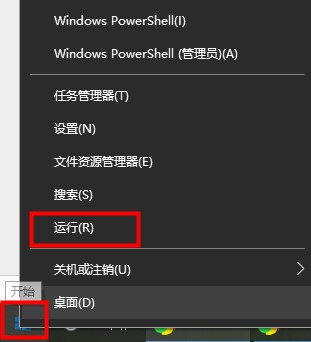
2 Masukkan "regedit" semasa operasi untuk membuka editor pendaftaran.
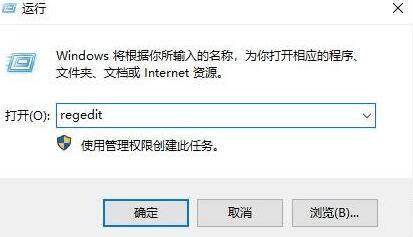
3 Dalam editor pendaftaran, kembangkan "HKEY_USERS > .DEFAULT > Control Panel >
Papan Kekunci", klik Papan Kekunci dan cari projek InitialKeyboardIndicators di tetingkap kanan, klik dua kali untuk masuk.

4. Tukar data berangka projek InitialKeyboardIndicators daripada 2147483648 kepada "80000002", dan klik butang OK.

5. Mulakan semula komputer dan lihat jika pad kekunci didayakan secara lalai apabila Win10 dimulakan.
Atas ialah kandungan terperinci Bagaimana untuk mengubah suai pendaftaran win10 untuk membolehkan pad kekunci permulaan lalai. Untuk maklumat lanjut, sila ikut artikel berkaitan lain di laman web China PHP!
Artikel berkaitan
Lihat lagi- Bagaimana untuk menyelesaikan masalah desktop Windows 7 berputar 90 darjah
- Bagaimana untuk menamatkan proses berjalan secara paksa dalam Win7
- Versi pratonton Win11 Build 25336.1010 dikeluarkan hari ini: digunakan terutamanya untuk menguji saluran paip operasi dan penyelenggaraan
- Pratonton Win11 Beta Bina 22621.1610/22624.1610 dikeluarkan hari ini (termasuk kemas kini KB5025299)
- Pengecaman cap jari tidak boleh digunakan pada komputer ASUS Bagaimana untuk menambah cap jari? Petua untuk menambah cap jari pada komputer ASUS

